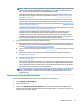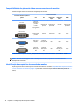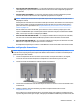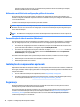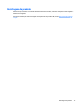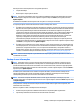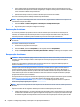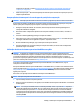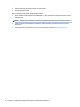User's Guide
NOTA: Monitores com resoluções superiores a 1920 x 1200 pixels em 60Hz requer uma placa de
vídeo com uma saída Dual Link DVI (DL-DVI) ou Display Port. Para obter a resolução nativa com
DVI, você deve usar um cabo DL-DVI, não cabos padrão DVI-I ou DVI-D.
As Workstations HP não são compatíveis com todas as placas de vídeo. Antes de comprar uma
nova placa de vídeo, assegure-se de que ela é suportada. Consulte Encontrando placas de vídeo
suportadas na página 13.
Algumas placas de gráficos admitem diversos monitores pela multiplexação do sinal do monitor
em várias saídas. Isso pode reduzir o desempenho gráfico. Consulte a documentação da placa de
vídeo ou busque informações sobre a placa de acordo com o procedimento em Encontrando placas
de vídeo suportadas na página 13.
Certifique-se de que as saídas da placa sejam compatíveis com a entrada dos monitores. (Consulte
Identificação dos requisitos de conexão do monitor na página 14.)
Os diferentes modelos das Estações de trabalho HP série Z têm limites diferentes quanto ao
tamanho mecânico, à velocidade de dados e à potência disponível para placas de gráficos
adicionais. Observe que o limite comum para placas de vídeo é de duas por estação de trabalho.
Consulte o Guia de Manutenção e Serviço sobre a identificação do slot da placa de expansão para
garantir que uma nova placa de vídeo funcionará em sua estação de trabalho.
3. Se você desejar adicionar uma ou mais novas placas de vídeo:
a. Determine qual placa de vídeo suportada se adapta melhor às suas necessidades com relação ao
desempenho, número de monitores e compatibilidade com os monitores que você planeja utilizar.
Consulte Encontrando placas de vídeo suportadas na página 13.
b. Tenha os drivers corretos para a placa. Consulte http://www.hp.com quanto aos drivers aprovados
pela HP.
c. Instale a placa de vídeo de acordo com as instruções no vídeo para a estação de trabalho em
http://www.hp.com/go/sml.
d. Configure o monitor. Para obter mais informações, peça auxílio ao suporte da Microsoft ou acesse
http://www.microsoft.com.
Para configurar seu monitor utilizando Linux, você poderá utilizar a ferramenta de configurações
para as placas de gráficos usuais (por exemplo, configurações do NVIDIA ou AMD Catalyst Control
Center). Em algumas versões recentes do Linux, as preferências do painel de controle do sistema
(por exemplo, Gnome 3) também devem ser modificadas.
DICA: Para simplificar a resolução de possíveis problemas, ative os monitores um de cada vez:
ative o primeiro monitor e assegure-se de que ele funciona adequadamente antes de ativar o
próximo monitor.
Encontrando placas de vídeo suportadas
Para encontrar informações sobre a placa de vídeo admitida por sua workstation:
1. Acesse http://www.hp.com/go/qs/.
2. Selecione seu produto.
3. Clique no link Especificações técnicas-Gráficos para exibir as informações técnicas ampliadas das
placas de vídeo suportadas, incluindo quantos monitores a placa admite, os conectores, o consumo de
energia, os drivers e outros detalhes.
Adicionar monitores 13